Hur man utesluter teckensnitt från HTML-utdata med GroupDocs.Viewer för .NET
Introduktion
När du konverterar dokument till HTML-format är det avgörande att ha kontroll över de teckensnitt som används, särskilt för varumärkeskonsekvens. Den här handledningen visar hur du exkluderar specifika teckensnitt, till exempel Arial, med hjälp av GroupDocs.Viewer för .NET. Genom att följa den här guiden lär du dig effektiva sätt att hantera teckensnittsrendering i dokument-till-HTML-transformationer.
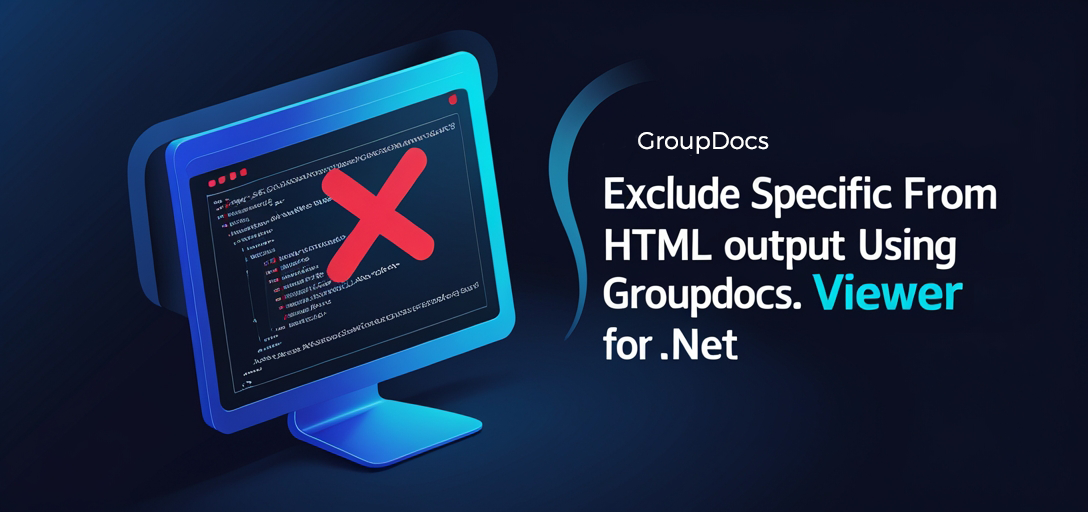
Vad du kommer att lära dig:
- Konfigurera och installera GroupDocs.Viewer för .NET
- Tekniker för att exkludera specifika teckensnitt från HTML-utdata
- Praktiska tips för att optimera prestanda och integration med andra .NET-system
- Verkliga tillämpningar av dessa tekniker
Förkunskapskrav
Innan du börjar, se till att du har följande:
- Bibliotek och versionerGroupDocs.Viewer version 25.3.0 eller senare.
- MiljöinställningarEn utvecklingsmiljö konfigurerad med .NET Framework eller .NET Core.
- KunskapsförkunskaperGrundläggande förståelse för C# och .NET-utveckling.
Konfigurera GroupDocs.Viewer för .NET
Installationsanvisningar:
Använda NuGet Package Manager-konsolen:
Install-Package GroupDocs.Viewer -Version 25.3.0
Använda .NET CLI:
dotnet add package GroupDocs.Viewer --version 25.3.0
Licensförvärv:
Du kan hämta en gratis provperiod eller köpa en licens från GroupDocs köpsidaFör tillfällig åtkomst, överväg att ansöka om en tillfällig licens.
Grundläggande initialisering och installation:
Så här initierar du GroupDocs.Viewer i ditt .NET-projekt:
using System;
using System.IO;
using GroupDocs.Viewer;
using GroupDocs.Viewer.Options;
string outputDirectory = Path.Combine("YOUR_OUTPUT_DIRECTORY", "RenderedHTML");
string pageFilePathFormat = Path.Combine(outputDirectory, "page_{0}.html");
if (!Directory.Exists(outputDirectory))
{
Directory.CreateDirectory(outputDirectory);
}
using (Viewer viewer = new Viewer("YOUR_DOCUMENT_DIRECTORY\\Sample.docx"))
{
HtmlViewOptions options = HtmlViewOptions.ForEmbeddedResources(pageFilePathFormat);
// Dina konfigurationer kommer att placeras här
}
Den här konfigurationen säkerställer att du är redo att manipulera dokumentrendering med GroupDocs.Viewer.
Implementeringsguide
Exkludera teckensnitt från HTML-utdata
I det här avsnittet fokuserar vi på hur du exkluderar specifika teckensnitt från HTML-utdata med GroupDocs.Viewer för .NET.
Steg 1: Förbered din miljö
Se till att utdatakatalogen finns och är korrekt konfigurerad:
string outputDirectory = Path.Combine("YOUR_OUTPUT_DIRECTORY", "RenderedHTML");
string pageFilePathFormat = Path.Combine(outputDirectory, "page_{0}.html");
if (!Directory.Exists(outputDirectory))
{
Directory.CreateDirectory(outputDirectory);
}
Det här steget säkerställer att dina renderade filer har en angiven plats.
Steg 2: Konfigurera HTML-vyalternativ
Så här konfigurerar du visaren för att visa inbäddade HTML-resursfiler:
using (Viewer viewer = new Viewer("YOUR_DOCUMENT_DIRECTORY\\Sample.docx"))
{
HtmlViewOptions options = HtmlViewOptions.ForEmbeddedResources(pageFilePathFormat);
De HtmlViewOptions objektet är avgörande för att ange hur dina dokument renderas till HTML.
Steg 3: Uteslut specifika teckensnitt
För att exkludera Arial-teckensnittet, ändra options konfiguration:
options.FontsToExclude.Add("Arial");
Den här raden anger att GroupDocs.Viewer ska utelämna Arial från alla teckensnitt som bäddas in i HTML-koden. Genom att ange FontsToExclude, får du kontroll över hur dokumentets visuella stil bevaras i olika miljöer.
Steg 4: Rendera dokumentet
Slutligen, rendera ditt dokument med dessa inställningar:
viewer.View(options);
Genom att ringa View()GroupDocs.Viewer bearbetar ditt dokument enligt de angivna alternativen och matar ut det i HTML-format utan de undantagna teckensnitten.
Felsökningstips
- Se till att filsökvägarna är korrekt konfigurerade.
- Kontrollera att du använder en kompatibel version av GroupDocs.Viewer för .NET.
- Dubbelkolla typsnittsnamnen eftersom de måste matcha exakt, inklusive skiftlägeskänslighet.
Praktiska tillämpningar
Användningsfall:
- Konsekvent varumärkesbyggandeExkludera oönskade teckensnitt för att säkerställa att ditt varumärkes typografi förblir konsekvent på alla plattformar.
- WebbintegrationIntegrera med CMS-system som kräver specifika teckensnitt för konsekvent webbdesign.
- DokumentarkiveringArkivera dokument i HTML-format utan onödiga teckensnitt, vilket minskar filstorleken.
Integrationsmöjligheter:
- Använd GroupDocs.Viewer i .NET-applikationer för att skapa anpassade dokumentvisningslösningar.
- Kombinera med ramverk som ASP.NET MVC eller Blazor för dynamisk dokumentrendering på webben.
Prestandaöverväganden
Att optimera prestandan är avgörande när man hanterar stora dokument. Här är några tips:
- ResurshanteringVar uppmärksam på programmets minnesanvändning, särskilt med stora filer.
- BatchbearbetningOm tillämpligt, bearbeta dokument i omgångar för att undvika överbelastade systemresurser.
- Effektiv cachningImplementera cachningsstrategier för dokument som används ofta.
Slutsats
I den här handledningen utforskade vi hur man använder GroupDocs.Viewer för .NET för att exkludera specifika teckensnitt från HTML-utdata. Genom att följa dessa steg kan du behålla kontrollen över den visuella presentationen av dina konverterade dokument.
För ytterligare utforskning, överväg att integrera mer avancerade funktioner som tillhandahålls av GroupDocs.Viewer eller utforska dess fullständiga API-funktioner.
FAQ-sektion
F1: Kan jag utesluta flera teckensnitt samtidigt?
Ja, ring bara options.FontsToExclude.Add("FontName") för varje teckensnitt du vill exkludera.
F2: Vad händer om det angivna teckensnittet inte hittas i dokumentet? GroupDocs.Viewer kommer att ignorera det och fortsätta rendera med tillgängliga teckensnitt.
F3: Finns det en gräns för hur många teckensnitt jag kan exkludera? Det finns ingen specifik gräns, men tänk på prestandakonsekvenser när du exkluderar ett stort antal teckensnitt.
F4: Kan den här funktionen användas med andra utdataformat som PDF eller bilder? GroupDocs.Viewer stöder olika format, men specifikationerna för teckensnittsundantag kan variera. Se dokumentationen för mer information.
F5: Hur hanterar jag olika dokumenttyper med GroupDocs.Viewer? Biblioteket är mångsidigt och har stöd för flera filformat. Kontrollera API-referensen för funktioner som stöds per format.
Resurser
- Dokumentation: GroupDocs Viewer .NET-dokumentation
- API-referens: GroupDocs API-referens
- Ladda ner: Nedladdningar av GroupDocs
- Köpa: Köp GroupDocs-licens
- Gratis provperiod: Få en gratis provperiod
- Tillfällig licens: Begär tillfällig licens
- Stöd: GroupDocs supportforum
Redo att ta dina dokumentrenderingsprojekt till nästa nivå? Testa att implementera dessa lösningar idag!